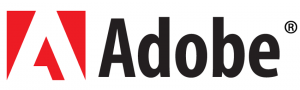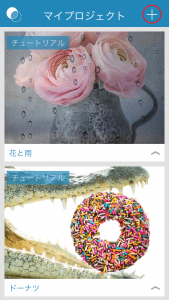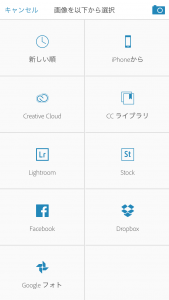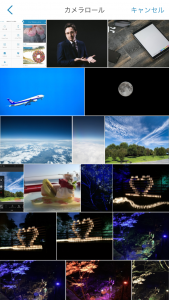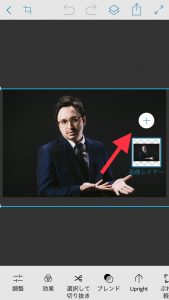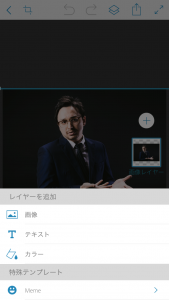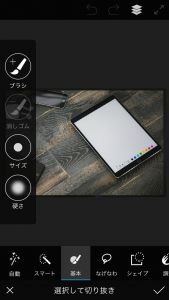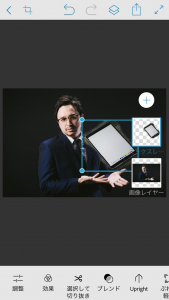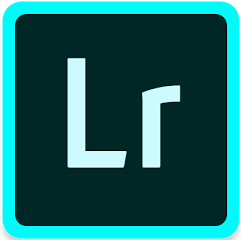自然なコラージュ写真をスマホ加工アプリで!「Adobe Photoshop Mix」を使ってみよう!
空の写真にかっこいい飛行機を加えてみたり、写真に人物を合成したり、本格的なコラージュ写真を作るのにおすすめなアプリを発見しました!
今回、見つけたのは「Adobe Photoshop Mix」という写真加工アプリで、プロも使うAdobeというソフトウエア会社が無料でダウンロードできるようになっています。「adobe photoshop mix」はコラージュ(合成)に特化した写真加工アプリになっており、ブログやYouTubeのサムネなどを作るのに役立ちます。
「Adobe Photoshop Mix」で自然なコラージュ写真をつくる。
今回、ご紹介する「Adobe Photoshop Mix」というアプリは、本格的なコラージュ(合成)写真を作ることができます。iPhoneやandroidからiPadなどタブレットでも使用できるアプリで、不自然になりがちなコラージュ写真を自然な形で本格的に作ることができます。
今回は、そんなコラージュ写真を作りながら、機能をご紹介していきます。
「Adobe Photoshop Mix」にログインして、画像を選択!
アプリをダウンロードしたら、「Adobe Photoshop Mix」のログイン画面が表示されます。Adobeのソフトウエアを使ったことがある方は、Adobeのアカウントを使用するか、FacebookやGoogleアカウントを使用できるようになっています。
ログインが完了すると、上の写真のようなマイプロジェクトという画面が表示されるので、右上の+ボタンから好きな写真を選択することができます。
+ボタンを押すと、左の写真のような画面が表示されます。このアプリのいいところは様々なファイルが連携されていることで、iPhoneなど、スマホの中にある写真だけでなく、「Adobe Creave Cloud」や、写真管理アプリ「Lightroom」、FacebookやDropboxなどからも写真を引っ張り出してくることができます。
(※写真はiPhoneからとなっていますが、これはiPhone用のアプリなので、android用のアプリでは別の形になります。)
今回はiPhoneからを選択して、
このiPadの写真を右の写真の男性に持たせているような合成写真を作っていきたいと思います。
2つの写真を選択する!
2つの写真を合成する場合は、まず下地となる男性の写っている写真の方を選択します。選択したら、マイプロジェクトに写真が表示されるので、再度選択します。
選択すると、上の画面に写って、下には「adobe photoshop mix」で加工できる機能が並んでいます。
- 効果とブレンド → 写真をモノクロにしたり、鮮やかにしたり雰囲気を変えられる。
- 選択して切り抜き → 写真の必要な部分だけを切り抜く。
- 調整 → 写真を自動ではっきりと加工したり、コントラストを変更する。
- ぶれの軽減と塗りつぶし → 写真のぶれを修正したり、周囲が自然に見えるように塗りつぶす機能
以上の機能が並んでいますが、今回はiPadを持たせるということで、もう一つの写真からiPadだけを切り抜きます。
写真左上の+ボタンから写真が選択でき、素材を一つ増やします。
写真を指定して、選択して切り抜きを選択!
写真をもう一つ追加したら、今度はiPadの写真を選択し、選択して切り抜きという機能を使用していきます。
いくつか機能がありますが、「基本」という項目がペンで必要な部分と必要でない部分を塗りつぶすだけなので簡単だと思います。
ちなみにサイズや硬さは指を上下に動かすと太さや硬さを変更でき、ブラシは残すところをなぞる、消しゴムは残したくないところなぞるというイメージです。
多少汚くなってしまっても、あとで自動で調整できるので心配はいりません。
切り抜いたら、ドラッグして好きな位置に移動!
ある程度、きれいに切り抜いたら、調整ボタンの自動調整という機能があるのでそれを利用するときれいにふちを作ってくれます。
その後は簡単で、大きさや位置を調整して、好きな位置にドラックしたらきれいなコラージュ写真が出来上がります。
「結構きれいにコラージュができたと思いませんか?」これを作るのにかかった時間は3分くらいで、慣れれば簡単に合成写真が作れてしまいます。
背景がどんなものでもこのプロ仕様の「Adobe Photoshop Mix」を使えば、スマホをいじる感覚でコラージュ写真が作れます。
今回は違和感をなくすために、背景が黒っぽいものを使用したので、スマホで作った割にうまくいったように見えますが、もちろん、どんな背景でも高性能なアプリなのできれいに合成写真を作ることができます。
「Adobe Photoshop Mix」で合成写真を作ってみよう!
以上で、「Adobe Photoshop Mix」のご紹介でしたが、いかがでしたか?
合成写真なので、あまり使うことがないかもしれませんが、ブロガーの方や、YouTubeに投稿をする方、Twitterのサムネなど、プロの方がやっているような合成写真を作るには最適のアプリだと思います。
ちょっとスマホの画面では小さくてやりづらいかもしれませんが、iPadなどタブレットにも対応しているので、やりやすくなると思います。
ここまで高性能なアプリが無料というのはなかなかないので、ぜひダウンロードしてみてください!